Очередная подборка лайфхаков. Посмотреть все можно в рубрикаторе блога. Подписывайтесь на мой Ютуб-канал, там тоже много огненных материалов.
1. Типоразмеры вложенных семейств для массивов
Бывает ситуация: надо в семействе сделать массив каких-то элементов, например кронштейны для приборов отопления. Но возможна ситуация, когда нужен только один кронштейн, а массив из одного элемента сделать нельзя.
Так как кронштейны одинаковые, то можно взять один, разместить его, привязать параметр видимости, который будет его включать при одиночном размещении, а для двух и более сделать массив и управлять его видимостью отдельным параметром-галочкой.
Всё хорошо, но если элементы будут накладываться, то Ревит в редакторе семейства будет выдавать ошибку о дублировании идентичных элементов. В проекте ругаться не будет, а в редакторе предупреждения будут. Неприятненько.
Можно избежать таких уведомлений. Ошибка выходит только в случае, если типоразмеры семейства одинаковые. Отсюда и решение — сделать второй типоразмер с другим именем. Все параметры будут одинаковыми, но типоразмеры разные, и никаких ошибок не увидим.

2. Секущий диапазон в редакторе семейств
При размещении геометрии в редакторе семейств выше определённого смещения она пропадает. В 3Д её видно, а на опорном уровне — нет. Столкнулся с этим, когда работал с семействами чиллеров CLINT, при размещении вентиляторов или УГО они пропадали, что раздражало.
В редакторе тоже есть секущий диапазон и, если ваши элементы пропадают, нужно его отредактировать. Беда в том, что по умолчанию он не выводится. Когда в проекте ничего не выделяем, то видим свойства вида, в том числе и секущий диапазон. В редакторе же видим свойства семейства.
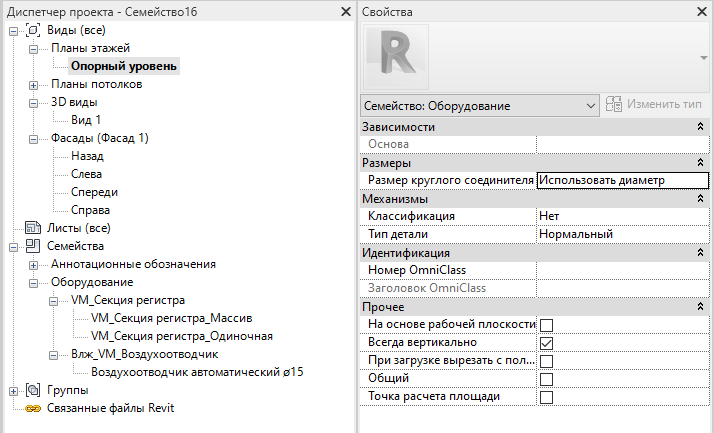
Чтобы зайти в секущий диапазон, нужно выделить опорный уровень в диспетчере проекта — появится знакомое, как в проекте, окно свойств для плана этажа, там и будет прятаться секущий диапазон. Чтобы элементы стало видно, установите секущую плоскость выше ваших элементов. Вуаля.
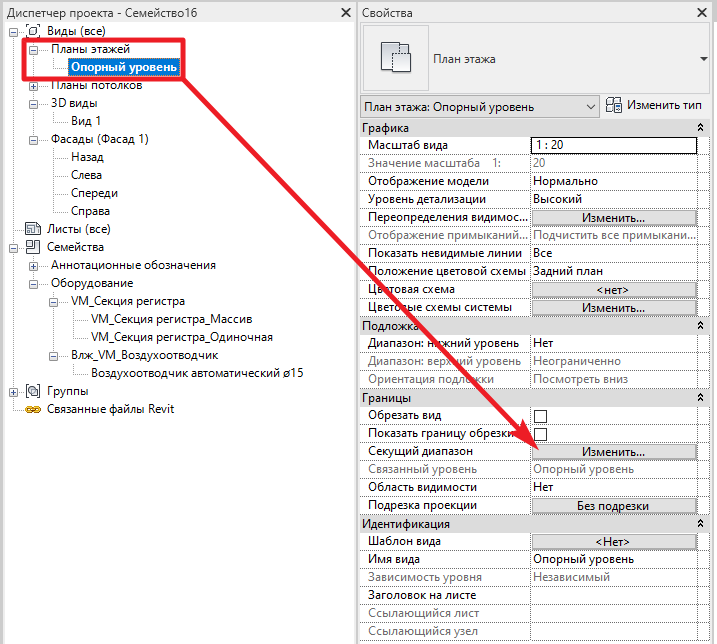
Столько лет делаю семейства, а эту фишку заметил совершенно случайно. Век живи — век учись, продолжать пословицу не буду.
3. Материал только на одну грань
В Ревите можно наложить материал не на всё геометрическое тело, а только на некоторые его грани. Работает приём как в проекте, так и в редакторе семейств. В этом нам поможет инструмент «Краска».
Он находится на вкладке «Изменить» на панели «Геометрия». Нажимаете команду, появляется окно с материалами. Выбираете нужный материал, у курсора появляется пиктограмма, жмёте по грани — она окрашивается в материал.
В окне с материалами будут как сами материалы, так и параметры с типом данных «Материал». У параметров будет указатель «(param)». Если применить его, то при изменении материала в параметре, будет меняться и материал у выбранной грани.
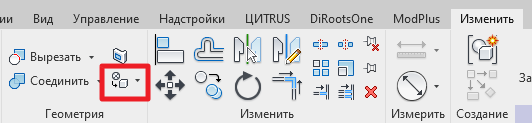
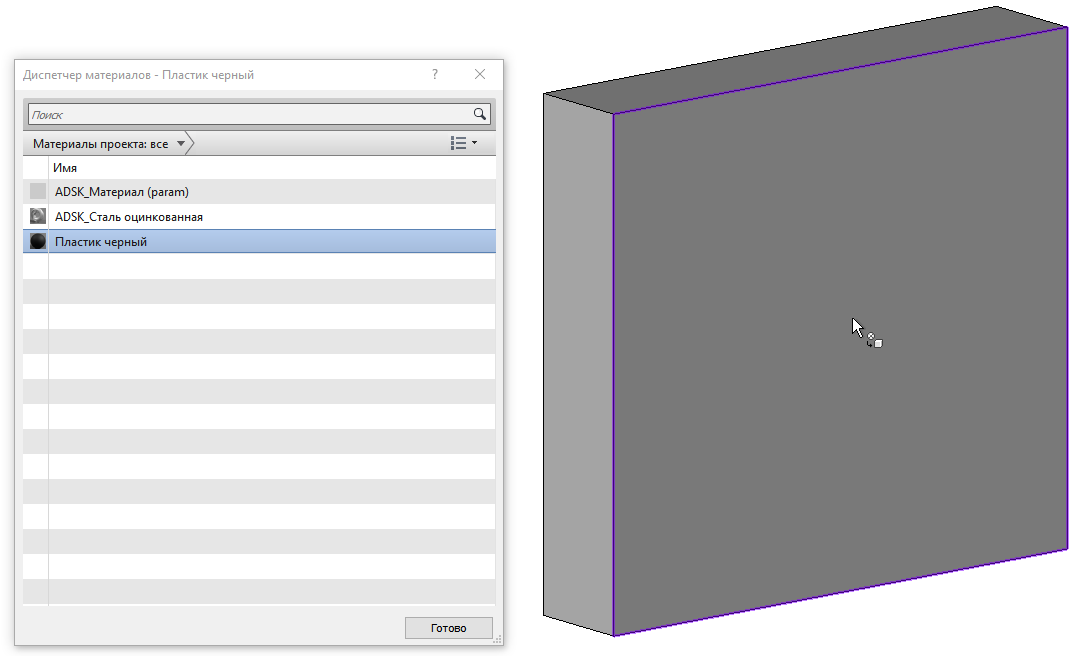
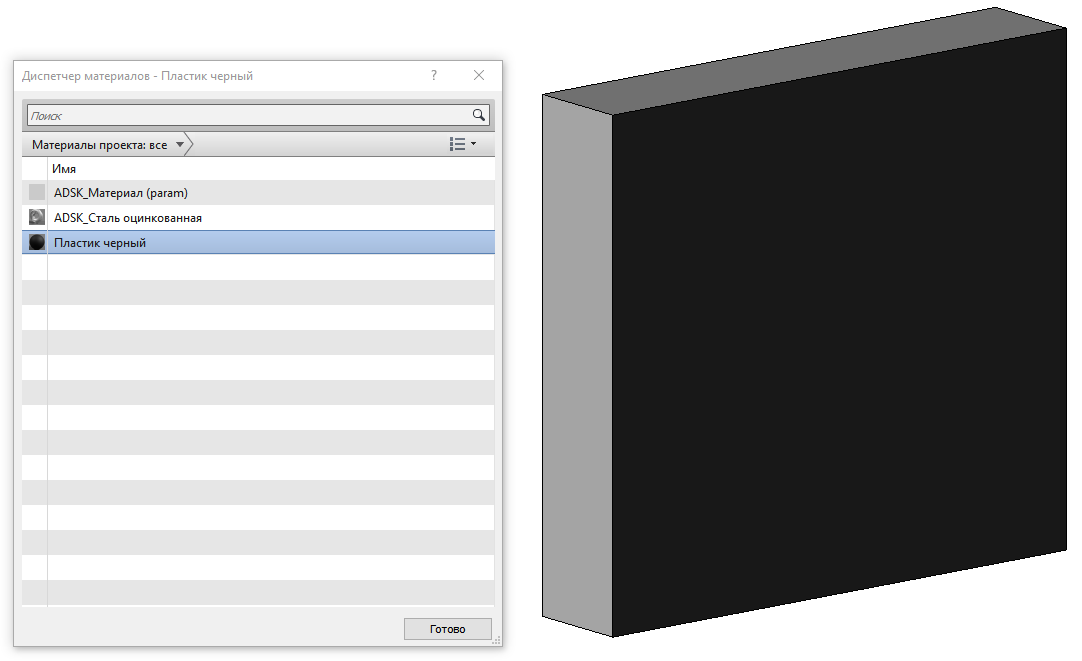
Мне в работе пригождается нечасто, но применение найти можно.
4. Выделение части системы
С помощью клавиши Tab можно выделять элементы инженерных систем по схеме «элемент — трасса до тройников — тройники — вся трасса». Иван Богданов, инженер по вентиляции и автор блога про Ренгу, обнаружил интересный способ работы с этой клавишей.
Если выделить элемент в системе, потом навести на другой элемент в ней же и нажать Tab, то Ревит выделит трассу от выделенного элемента до того, на который навели курсор. Ответвления не захватываются, только путь от элемента до элемента. Смотрите на скриншотах последовательность действий и результат.
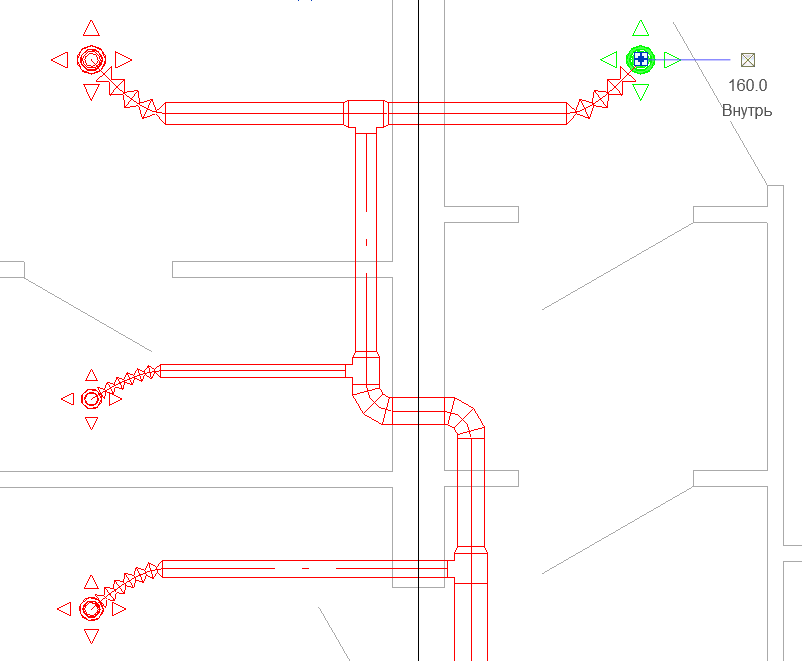
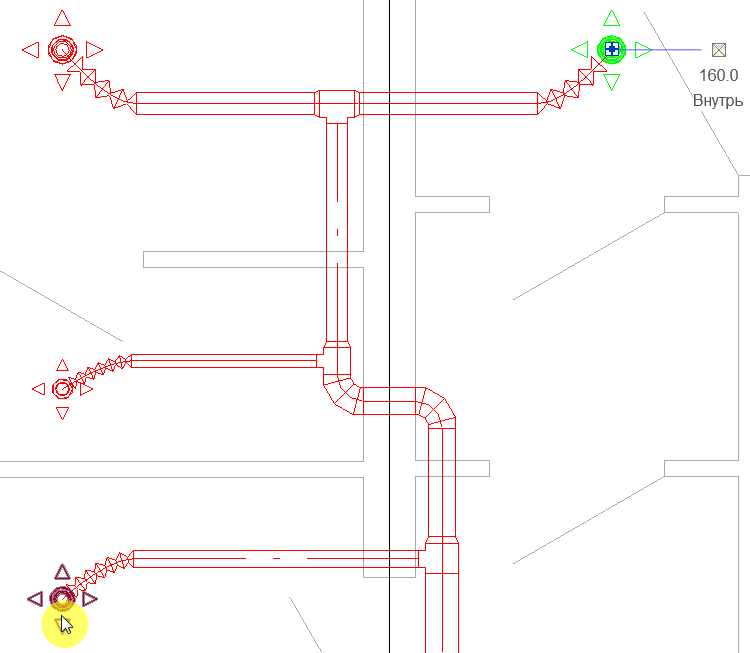
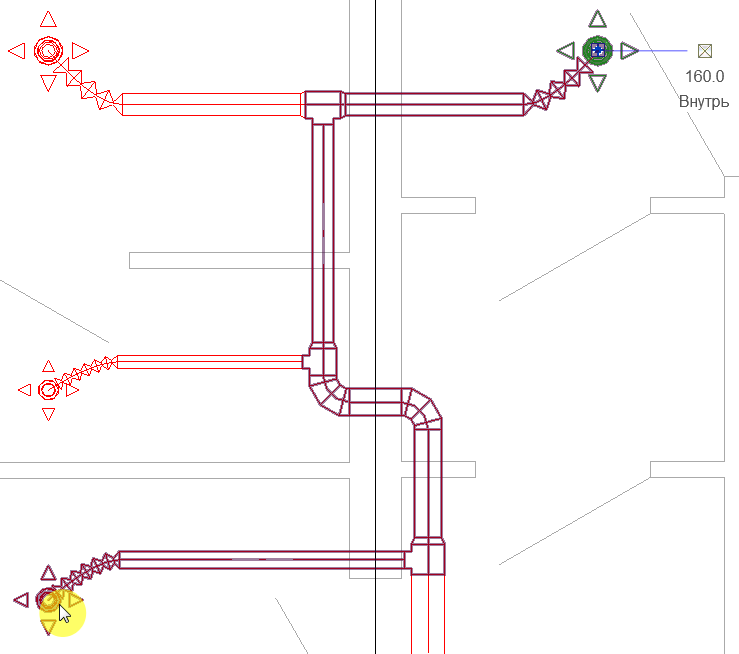
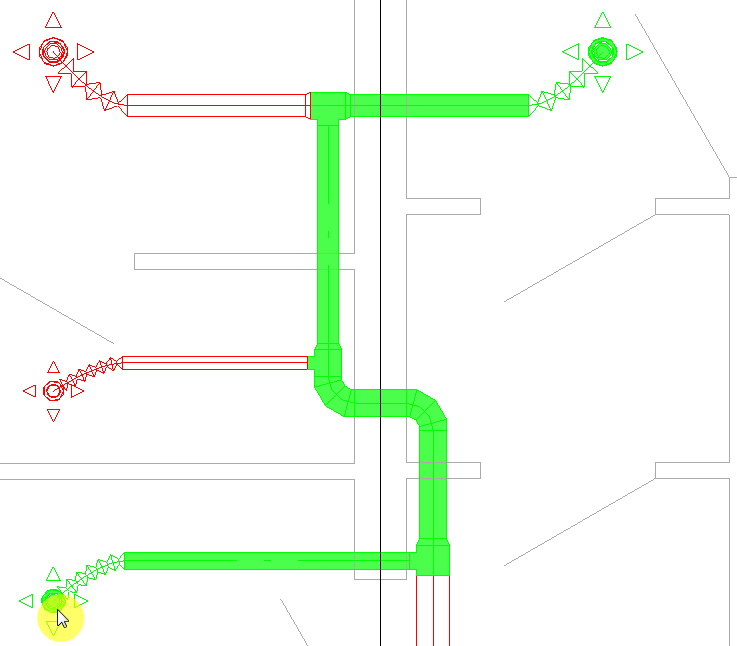
Интересный лайфхак, раньше о нём не знал. Как понимаю, Ревит при таком способе старается выделить кратчайшее расстояние по системе от элемента до элемента.
5. Работа с таблицами в Экселе
Лайфхак не касается непосредственно работы в Ревите, однако связан с ней. Если вы часто работаете с таблицами из ГОСТов, то могли столкнуться с ситуацией, когда в ней много объединённых ячеек.
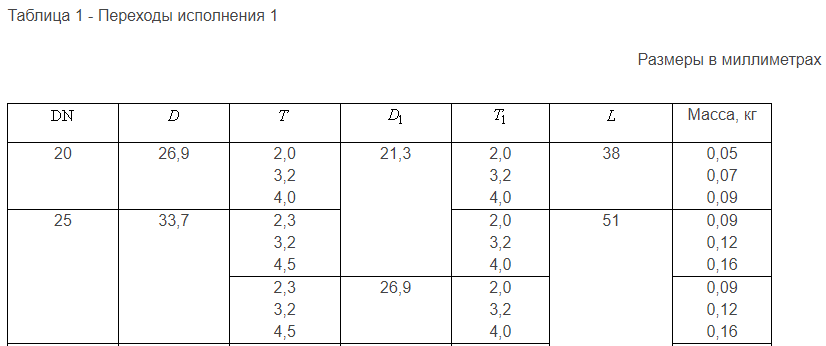
После выделения, копирования и вставки в Эксель таблица выглядит так:

Повезло, что таблица была не картинкой, но всё равно работать с этим неудобно. Человеку такая таблица понятна, а вот нам для таблиц выбора нужны данные во всей ячейках.
Чтобы автоматически заполнить таблицу повторяющимися значениями, нужно выполнить следующий алгоритм:
- Выделить все ячейки;
- Нажать Ctrl+G, появится окно, в нём нажать «Выделить...»;
- Появится другое окно, в нём поставить точку на «Пустые ячейки», нажать ОК;
- Далее нажмите клавишу F2;
- На клавиатуре нажмите на знак равно — «=»;
- Выделите ячейку выше и нажмите Ctrl+Enter;
- Значения заполнились!
Шаги в картинках:
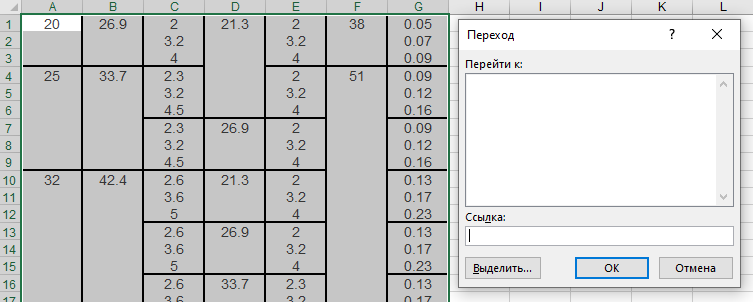
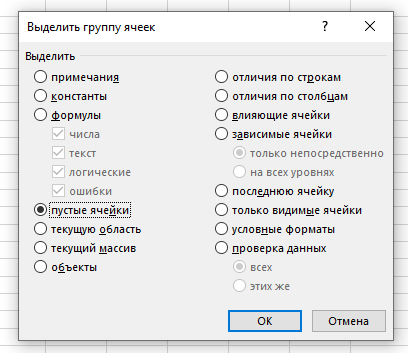

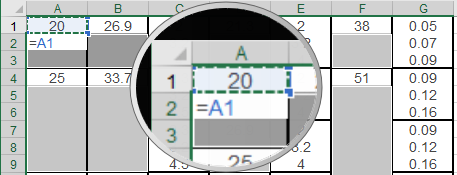
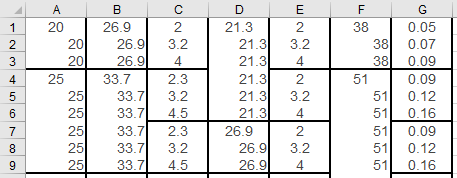
Очень выручает при работе с такими таблицами. Если таблица в виде картинки, то использую программу ABBYY Screenshot Reader.
Само собой, метод не на 100 % гарантирует успех, иногда значения после копирования смещаются и нужно их править руками. Но если значения вставились корректно, на самый верх пустых областей, то методика работает на ура.
Все полезные ресурсы в одном месте
Видеокурс по семействам трубопроводных фитингов. Подробный 10-часовой курс, в котором научу создавать семейства и поделюсь лайфхаками.
Видеокурс по семействам для вентиляции. Большой курс по созданию оборудования, арматуры, воздухораспределителей и фитингов.
Отблагодарить автора
Если хотите отблагодарить меня, то можете сделать небольшой подарок (именно подарок, такой перевод не облагается налогом). Или подписаться на меня на Бусти.ту и помогать небольшим ежемесячным переводом.
Уведомления о новых статьях
Обновления статей удобно получать в Телеграм-канале «Блог Муратова про Revit MEP». Подписывайтесь и приглашайте коллег. Можно обсудить статью и задать вопросы в специальном чате канала.
Методичка по работе в Ревите
Читайте методичку для проектировщиков: полезный материал, в котором последовательно рассказываю, как создавать модель.
Манифест по разработке семейств для ОВ, ВК, ТМ
Подробная инструкция, как следует разрабатывать семейства для инженерных разделов.
Мини-курс по моделированию ОВ и ВК
В специальный плейлист на Ютубе выкладываю свои ролики по работе в Ревите. Этот курс записывал для студентов, разбираю базовые моменты по моделированию.